Có nhiều bạn rất lúng túng khi cài về máy tính bộ gõ tiếng Nhật. Sau đây là cách giúp các bạn giải quyết vấn đề trên. Để cài đặt bộ gõ tiếng Nhật hay bất kỳ ngôn ngữ nào khác trên windows 7, các bạn làm theo hướng dẫn sau:
- Bấm Start , chọn Control Panel
- Bấm chọn “Clock , Language and Region” ( hoặc Region and Language nếu bạn để chế độ hiện thị small icon )
- Bạn sẽ thấy những lựa chọn trong cửa sổ “Regional and Language Option” , trong tab “Keyboard and Languages” chọn “Change keyboards …”.

– Trong cửa sổ “Text Service and Input Languages” bạn cần thêm bộ gõ tiếng Nhật và những thành phần Japanese Keyboard , bấm nút “Add…”.

– Bạn sẽ thấy cửa sổ “Add Input Language” . Cuộn xuống dưới tới phần Japanese , mở rộng mục này để bảo đảm cả Japanese và Microsoft IME đã được lựa chọn.

– Bấm nút OK . Bạn sẽ thấy “Japanese” trong phần “Installed Services”. Cuối cùng bấm nút OK .

Kết thúc bạn sẽ thấy biểu tượng IME trên thanh TaskBar và lựa chọn Japanes khi cần thiết.

B. Cài font và gõ font tiếng Nhật trên WINXP
Cho đĩa cài win XP vào ổ , sau đó các làm theo các bước sau đây:
Bước 1: Vào START—->ALL PROGRAMS—->CONTROL PANEL——> REGIONAL AND LANGUAGE OPTIONS
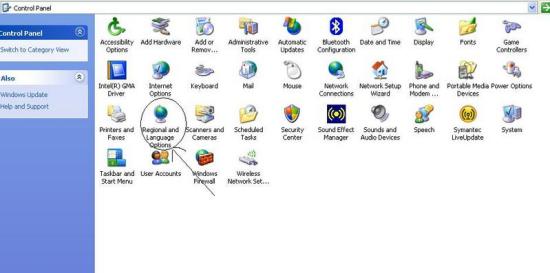
Bước 2: Vào Languages, làm như hình dưới đây
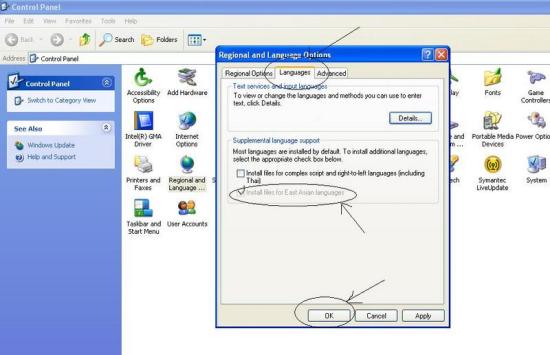
Bước 3:Vào Advanced, chọn Japanese rồi nhấn OK như hình vẽ.
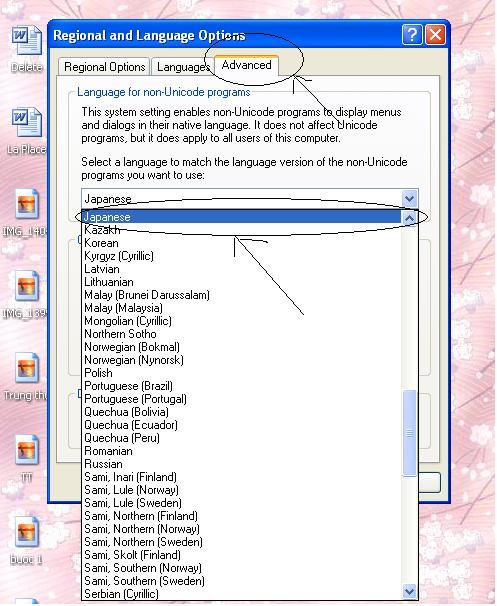
Thế là xong.Khi đó, ở thanh toolbar phía bên dưới màn hình sẽ xuất hiện một ô nhỏ ghi chữ EN. Mỗi lần muốn type tiếng Nhật, ấn vào đó rồi chọn ô JP như dưới đây. Muốn chọn type chữ hiragana hay katakana thì vào phần show the language bar, chọn phần có chữ A rồi chọn các mục tương ứng
- (Sưu tầm)
 Công ty EDB: Tư vấn du học Nhật Bản Tuyển sinh du học Nhật Bản chuyển đổi visa đi làm uy tín, chi phí thấp "đỗ visa 100%" Hotline: 0962345911
Công ty EDB: Tư vấn du học Nhật Bản Tuyển sinh du học Nhật Bản chuyển đổi visa đi làm uy tín, chi phí thấp "đỗ visa 100%" Hotline: 0962345911